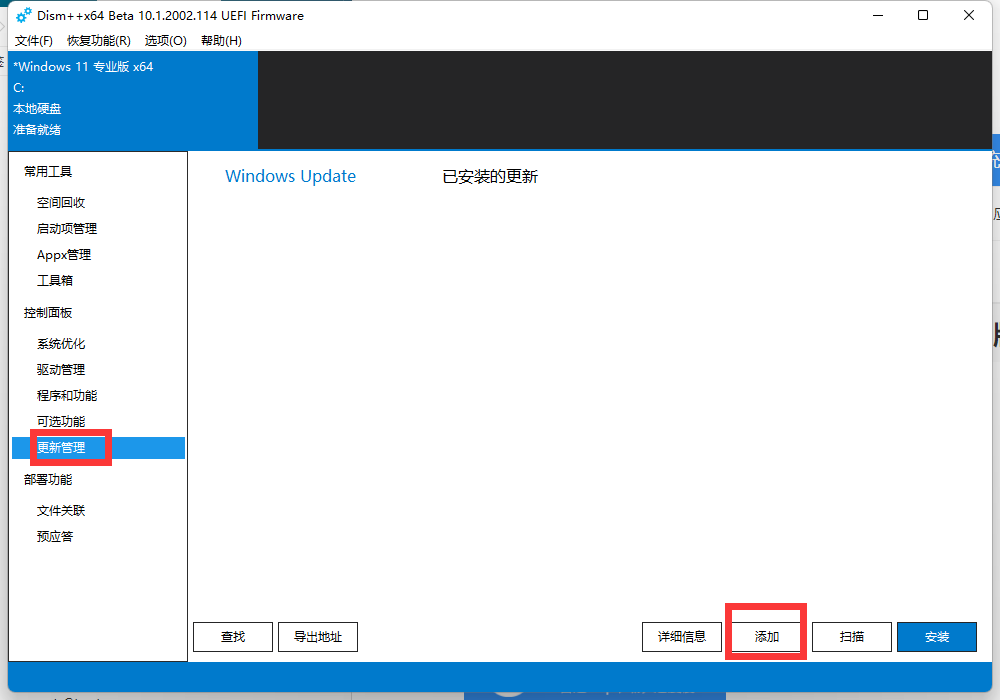win10系统时全球使用人数最多的系统,界面优化更加扁平美观。但有网友在使用win10系统时遇到了蓝屏问题。遇到这种问题我们该怎么解决呢?本期小编为大家带来了Win10开机蓝屏错误代码DPC_WATCHDOG_VIOLATION的教程,感兴趣的小伙伴快来看看吧。

Win10开机蓝屏错误代码DPC_WATCHDOG_VIOLATION教程:
1、首先,桌面右键点击此电脑,在打开的菜单项中,选择管理;
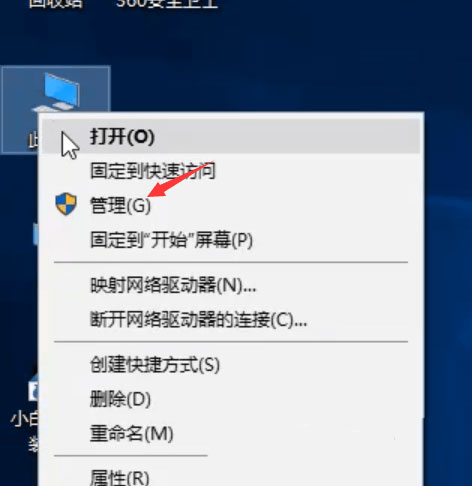
计算机管理窗口,左侧点击设备管理器,右侧找到并点击ide ata/atapi 控制器

2、双击ide ata/atapi 控制器下的sata ahci驱动;
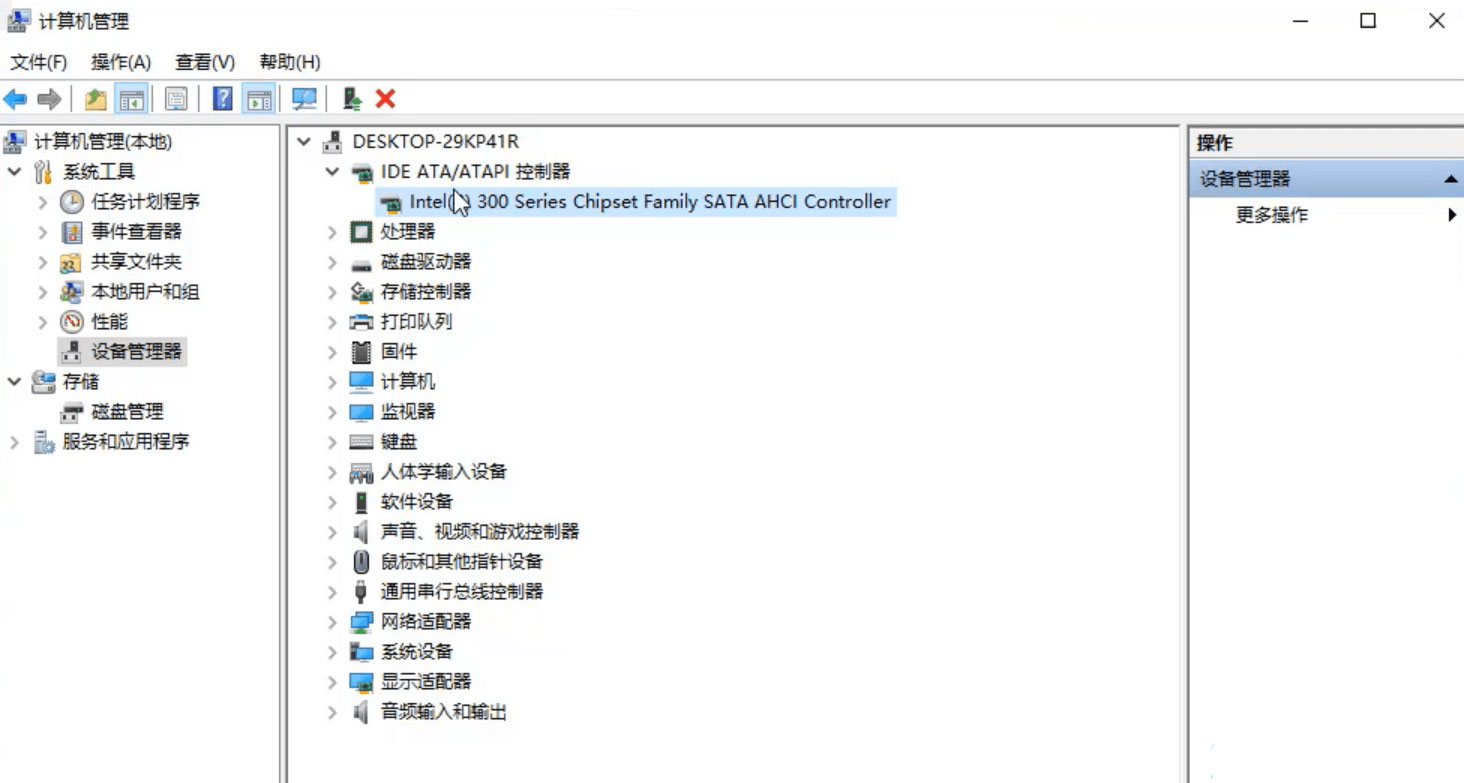
sata ahci驱动窗口,切换到驱动程序选项卡,然后点击更新驱动程序
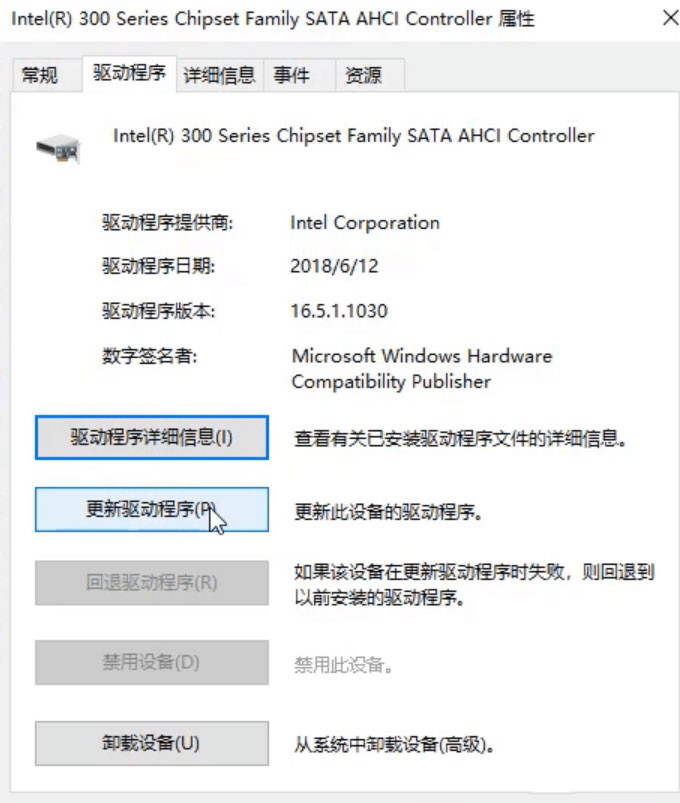
3、你要如何搜索驱动程序?建议选择第二项,浏览我的计算机以查找驱动程序软件;
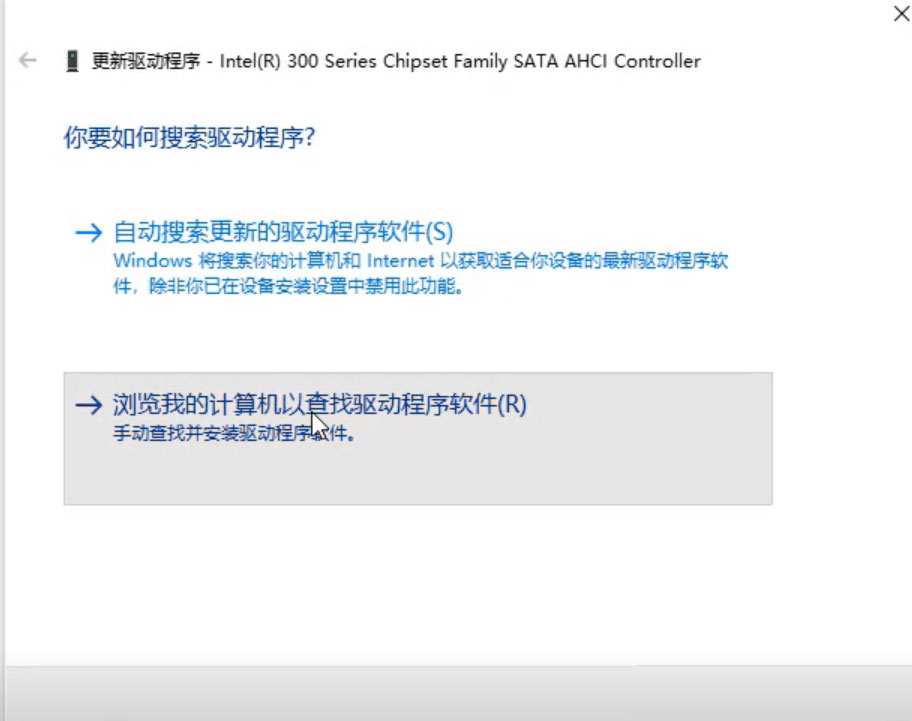
选择第二项的话,需要提前准备好驱动程序,然后选择驱动程序位置
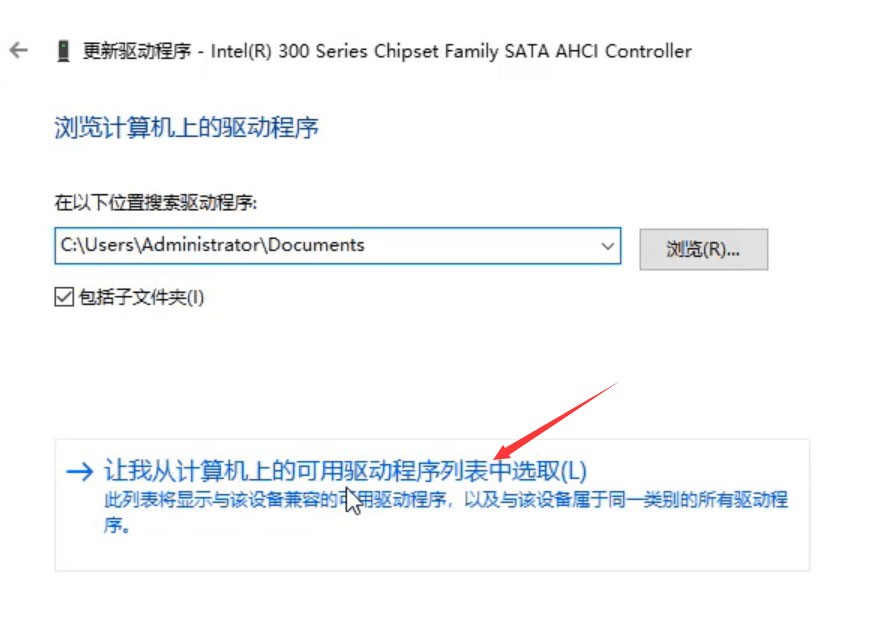
4、选择要为此硬件安装的设备驱动程序,请选定硬件设备的厂商和型号,然后单击“下一步”。如果手头有包含要安装的驱动程序的磁盘,请单击“从磁盘安装”。选择标准 sata ahci 控制器,再点击下一步;
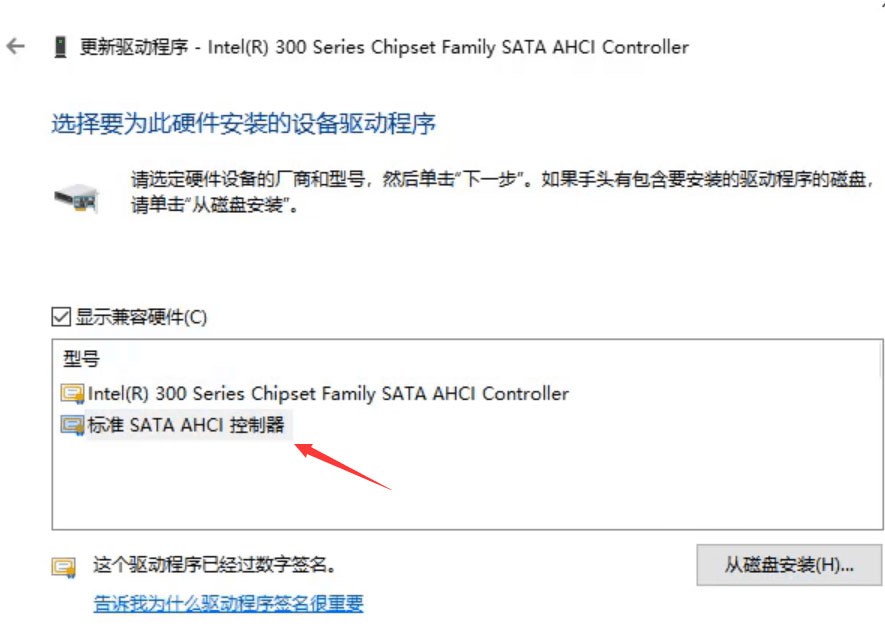
提示:windows 已成功更新你的驱动程序,再点击关闭
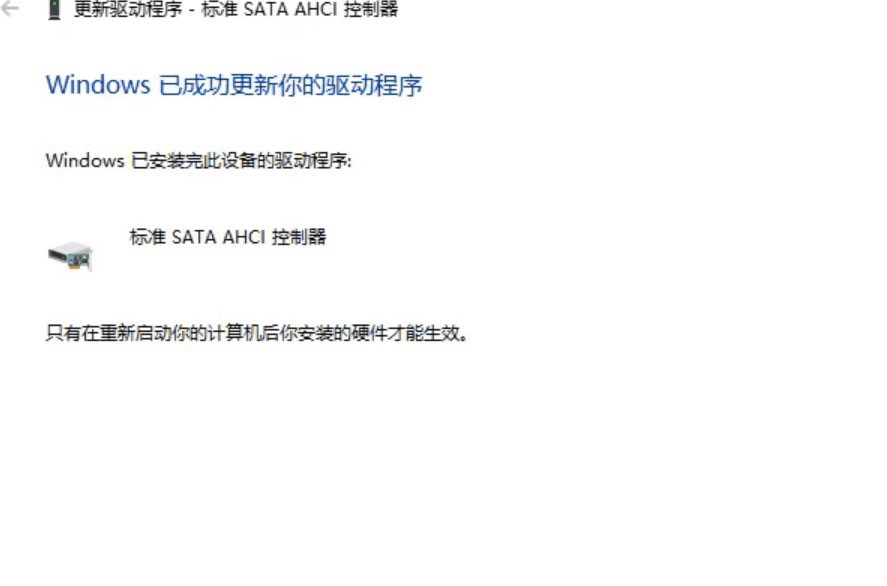
5、最后,设备管理器会弹出系统设置改变窗口,你的硬件设置已经过更改。要使这些改动生效,你必须重新启动计算机。你想现在重新启动计算机吗?点击是即可;
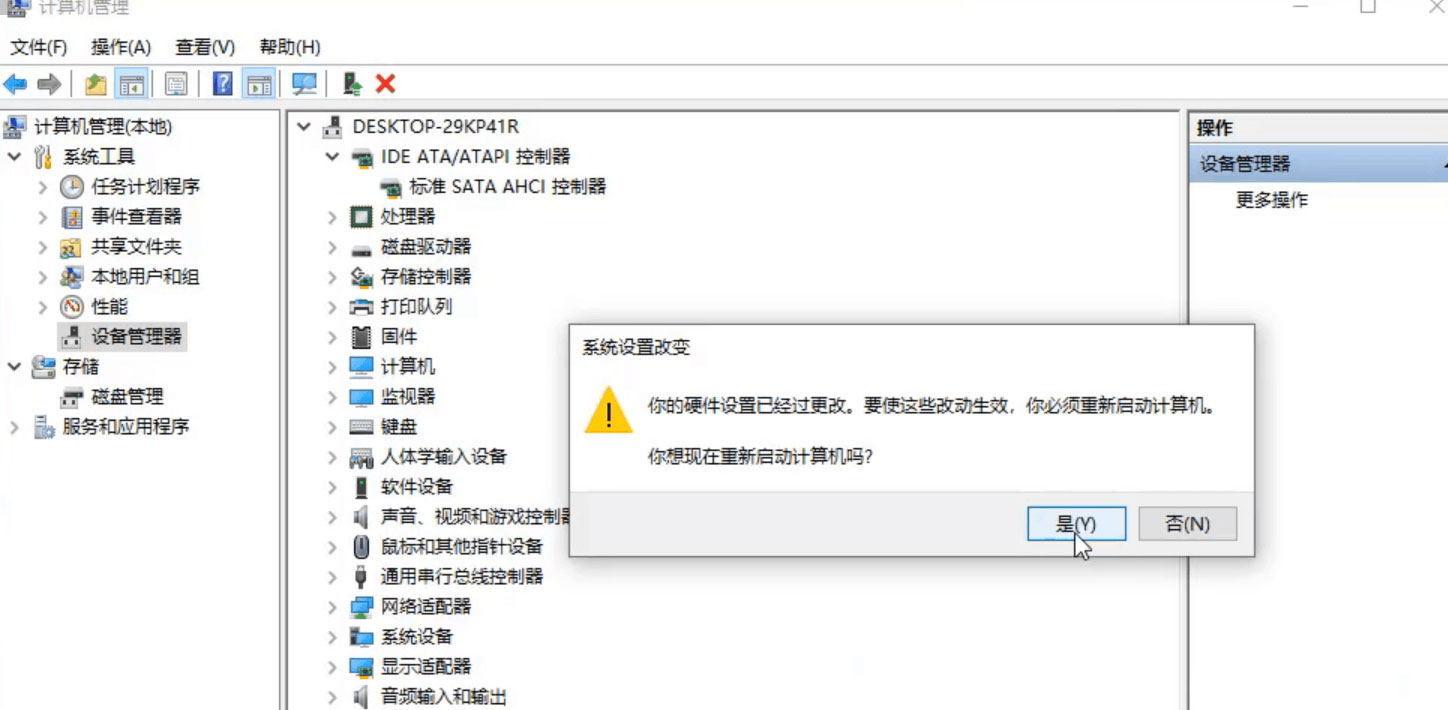
以上就是小编给大家分享的Win10开机蓝屏错误代码DPC_WATCHDOG_VIOLATION教程,想要了解更多内容,请关注dwsu.cn,小编会持续为大家更新更多相关攻略。

 微信扫一扫
微信扫一扫